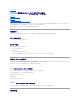Users Guide
1. /system1/sp1/enetport1/lanendpt1/ipendpt1: で NIC プロパティの新しい値を設定します。
¡ oemdell_nicenable - iDRAC ネットワークを有効にするには 1、無効にするには 0 に設定します。
¡ ipaddress - IP アドレス
¡ subnetmask - サブネットマスク
¡ oemdell_usedhcp - DHCP の使用を有効にして ipaddress および subnetmask プロパティを設定するには 1、静的な値を設定するには 0 に設定します。
2. committed プロパティを 1 に設定して新しい値を確認します。
commit プロパティの値が 1 の場合、プロパティの現在の設定はアクティブです。いずれかのプロパティの変更すると、commit プロパティが 0 にリセットされ、その値が確認されていないことを示し
ます。
変更をコミットすると、新しいネットワーク設定が有効になり、Telnet または SSH セッションが終了します。このコミット手順を導入すると、SM-CLP コマンドをすべて完了するまでセッションの終了を延
期できます。
表10-7 は、SM-CLP を使用した iDRAC プロパティの設定例を示しています。
表 10-7SM-CLP を使用した iDRAC ネットワークプロパティの設定
SM-CLP を使用した iDRAC ファームウェアのアップデート
SM-CLP を使用して iDRAC をアップデートするには、Dell アップデートパッケージの TFTP URI を把握している必要があります。
SM-CLP を使用してファームウェアをアップデートするには、次の手順を実行してください。
1. Telnet または SSH を使用して iDRAC にログインします。
2. 次のコマンドを入力して、現在のファームウェアバージョンを確認します。
version
3. 次のコマンドを入力します。
load -source tftp://<TFTP サーバー>/<アップデートパス> /system1/sp1
<TFTP サーバー> は TFTP サーバーの DNS 名または IP アドレス、<アップデートパス> は TFTP サーバー上のアップデートパッケージのパスです。
開いている Telnet または SSH セッションは終了します。ファームウェアアップデートが完了するまで数分かかる場合があります。
4. 新しいファームウェアが書き込まれたことを確認するには、新しい Telnet または SSH セッションを起動し、version コマンドをもう一度入力します。
Telnet または SSH によるシリアルオーバー LAN(SOL)の使用
管理ステーションの Telnet または SSH コンソールを使用して iDRAC に接続し、管理下サーバーのシリアルポートをコンソールにリダイレクトします。この機能は、シリアルストリームとネットワークパ
ケット間の変換に solproxy などのユーティリティを必要とする IPMI SOL の代わりになります。iDRAC SOL の実装によって、シリアルとネットワーク間の変換は iDRAC 内で行われるため、追加の
ユーティリティは不要になります。
使用する Telnet または SSH コンソールは、管理下サーバーのシリアルポートから届くデータを解釈して応答できることが必要です。通常、シリアルポートは ANSI- または VT100- ターミナルにエミ
ュレートするシェルに連結しています。
Telnet を使用すると、IPMI LAN SOL ポート-ポート 2100 に接続します。シリアルコンソールは自動的に Telnet コンソールにリダイレクトされます。
SSH または Telnet を使用すると、SM-CLP に接続する場合と同様に iDRAC に接続できます。その後、SOL リダイレクトは /system1/sol1 ターゲットから開始できます。
iDRAC での Telnet および SSH クライントの使用については、「Telnet または SSH クライアントのインストール」を参照してください。
メモ: commit プロパティは、/system1/sp1/enetport1/lanendpt1/ipendpt1 MAP 場所のプロパティのみに影響します。その他の SM-CLP コマンドはすべて瞬時に有効にな
ります。
メモ: ローカル RACADM を使用して iDRAC ネットワークプロパティを設定する場合、ローカル RACADM はネットワーク接続に依存しないため、変更内容は瞬時に反映されます。
操作
構文
iDRAC NIC プロパティの場所へ移動します。
->cd /system1/sp1/enetport1/lanendpt1/ipendpt1
新しい IP アドレスを設定します。
->set ipaddress=10.10.10.10
サブネットマスクを設定します。
->set subnetmask=255.255.255.255
DHCP フラグをオンにします。
->set oemdell_usedhcp=1
NIC を有効にします。
->set oemdell_nicenable=1
変更をコミットします。
->set committed=1